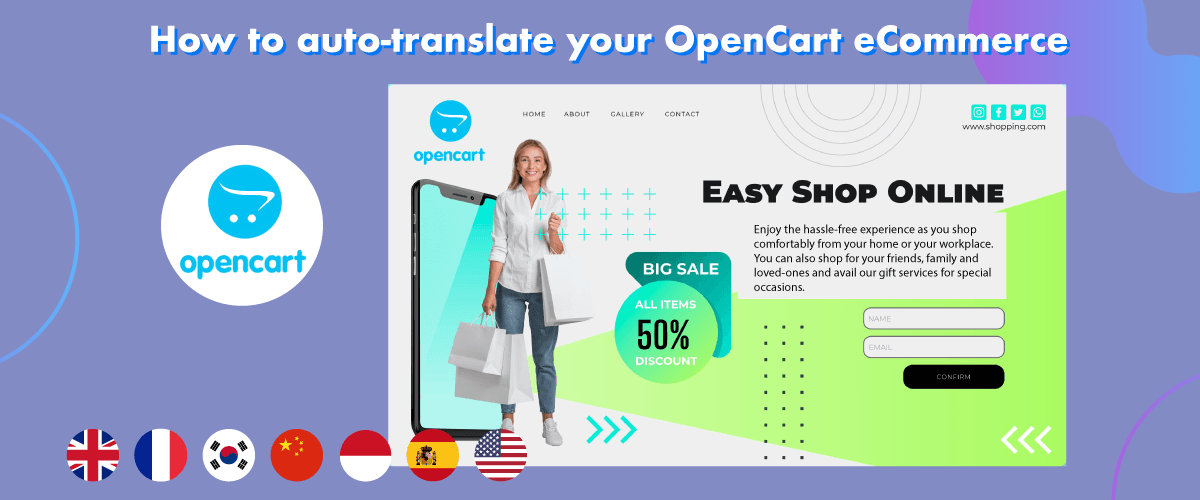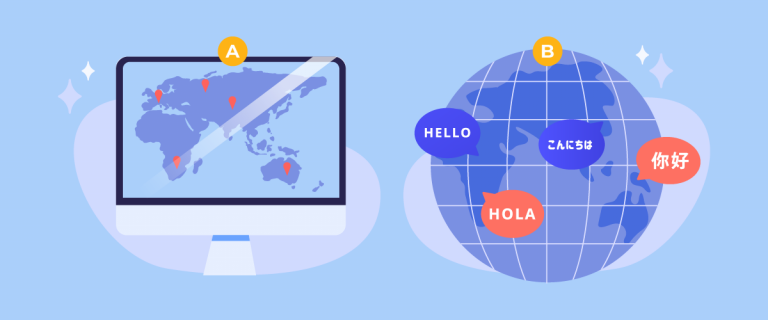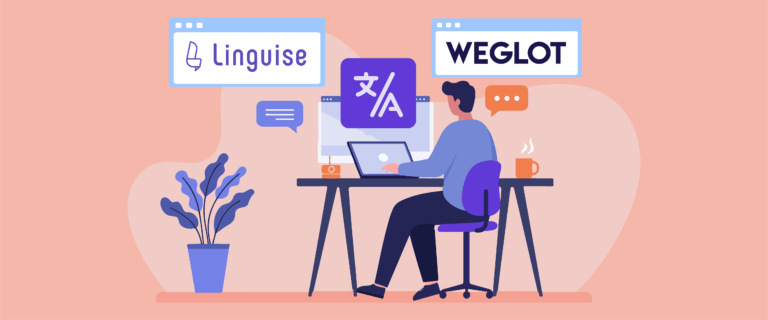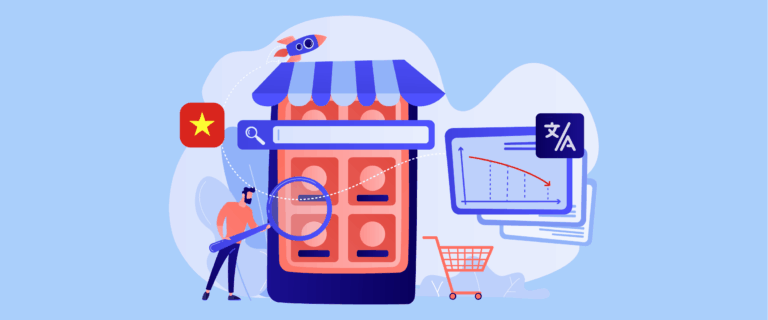Chcesz mieć wielojęzyczną OpenCart , ale nie wiesz, jak przetłumaczyć swój OpenCart ? Posiadanie wielojęzycznej witryny eCommerce jest ważne, 76% konsumentów online woli kupować produkty prezentowane w ich ojczystym języku. Zatem około 40% z nich nigdy nie zrobi zakupów na stronie internetowej, która używa innego języka. Czytanie informacji w języku ojczystym ułatwia użytkownikom wychwytywanie informacji o treści lub produkcie i zwiększa konwersję w Twoim sklepie internetowym.
Dlatego ważne jest, aby witryny eCommerce były wielojęzyczne, jednym ze sposobów jest wykorzystanie automatycznych usług tłumaczeniowych.
Jeśli nie wiesz, jak przetłumaczyć eCommerce OpenCart , nie martw się, ponieważ poprowadzimy Cię od pierwszych kroków instalacji aż do jej zakończenia!
Opcje tłumaczenia Twojego handlu elektronicznego OpenCart
Zanim omówisz, jak automatycznie przetłumaczyć eCommerce OpenCart , musisz wiedzieć, że istnieją dwie opcje tłumaczenia witryny OpenCart na wielojęzyczną, a mianowicie ręcznie i automatycznie.
Ręczny oznacza, że jest wykonywany przy udziale człowieka lub tłumacza, natomiast automatyczny oznacza, że opiera się na technologii, maszynach lub usługach tłumaczeniowych.
Każda z tych opcji z pewnością ma swoje zalety i wady. Czym one są, omówmy je poniżej.
Tłumaczenie ręczne OpenCart
Pierwszą opcją jest tłumaczenie ręczne lub przy pomocy tłumacza/tłumacza. Poniżej przedstawiono zalety i wady tłumaczenia ręcznego.
Plusy:
- Wysoka precyzja: dzięki zaangażowaniu tłumaczy ludzkich poziom dokładności tłumaczenia jest zwykle wyższy, co zapewnia precyzyjne przekazanie komunikatu.
- Niuanse i kontekst: tłumacze ludzcy są w stanie uchwycić złożone niuanse i kontekst, co skutkuje bardziej znaczącymi i dostosowanymi kulturowo tłumaczeniami.
- Dostosowywanie na dużą skalę : odpowiednie dla dużych projektów, które wymagają dogłębnego zrozumienia, aby zapewnić jakość tłumaczenia.
Cons:
- Czas i koszt: zajmuje więcej czasu i pieniędzy, szczególnie w przypadku projektów dotyczących treści na dużą skalę.
- Ograniczenia prędkości: Nieefektywne w sytuacjach wymagających natychmiastowego lub bardzo szybkiego tłumaczenia.
Właściwie OpenCart obsługuje również funkcjonalność wielojęzyczną, udostępniając pakiety językowe. Metoda ta jest jednak bardzo ręczna i ma oczywiście wiele ograniczeń. Ograniczenia te podkreślają potrzebę zbadania alternatywnych metod, takich jak usługi tłumaczeń automatycznych, w celu uzyskania bardziej wydajnych i skalowalnych rozwiązań wielojęzycznych. Jak więc wygląda automatyczne tłumaczenie Opencartw porównaniu z ręcznym? Więcej na ten temat napiszemy poniżej
Automatyczne tłumaczenie OpenCart
Po zrozumieniu zalet i wad tłumaczenia ręcznego przechodzimy teraz do tłumaczenia automatycznego, czyli tłumaczenia z wykorzystaniem wspomagania maszynowego. Poniżej znajduje się wyjaśnienie.
Plusy:
- Wydajna szybkość: proces tłumaczenia można przeprowadzić szybko, co jest szczególnie korzystne w przypadku projektów o napiętych terminach.
- Efektywność kosztowa: Zwykle jest bardziej ekonomiczna, szczególnie w przypadku projektów o dużej objętości treści.
- Skalowalność: Możliwość efektywnej obsługi projektów na dużą skalę.
Cons:
- Błędy kontekstowe: podatne na błędy w uchwyceniu kontekstu i niuansów języka oryginału, co może skutkować mniej dokładnymi tłumaczeniami.
- Mniej odpowiednie kulturowo: tłumaczenia mogą być mniej odpowiednie w niektórych kontekstach kulturowych.
- Wymaga ręcznej korekty: czasami wymaga korekty przez człowieka, aby zapewnić optymalne wyniki tłumaczenia.
Zauważamy, że automatyczne tłumaczenie jest wysoce zalecane, zwłaszcza w przypadku platform eCommerce z obszernymi szczegółami produktu, ponieważ w takich przypadkach pozwala to znacznie zaoszczędzić czas.
Chociaż tłumaczenie ręczne gwarantuje precyzję, nie oznacza to, że tłumaczenie automatyczne nie jest możliwe. Usługa tłumaczeniowa, z której obecnie korzystamy, zawiera edytor działający na żywo, który umożliwia użytkownikom dostosowywanie tłumaczeń w celu uzyskania bardziej naturalnych rezultatów.
Jedną z usług tłumaczeń automatycznych, z której będziemy teraz korzystać, jest tłumaczenie automatyczne Linguise Aby dowiedzieć się więcej o tym, czym Linguise , zobacz następne wyjaśnienie.
Jak automatycznie przetłumaczyć swój eCommerce OpenCart za pomocą Linguise
Jak omówiliśmy powyżej, istnieją dwie opcje tłumaczenia eCommerce OpenCart , z których jedna jest automatyczna. Aby tłumaczyć automatycznie, możesz to zrobić za pomocą wtyczki lub usługi tłumaczeniowej.
Linguise to usługa tłumaczeń automatycznych zintegrowana z ponad 40 systemami CMS, z których jednym jest automatyczne tłumaczenie OpenCart . Dzięki technologii tłumaczenia neuronowego i chmurze AI Translation Linguise jest w stanie zapewnić doskonałą jakość tłumaczeń , która jest naturalna i podobna do tłumaczeń profesjonalnych tłumaczy.
Jednakże, aby poprawić wyniki tłumaczeń, zapewniamy również doskonałe funkcje, takie jak edytor na żywo z przodu lub kontynuacja tłumaczenia dla tych z Was, którzy nie chcą tłumaczyć jakiejś treści.
Jak więc przetłumaczyć handel elektroniczny OpenCart ? Spójrz tylko na poniższe kroki.
Krok 1: Zarejestruj Linguise
Aby móc zainstalować Linguise na Opencart , zacznij od utworzenia darmowego konta w Linguise i skorzystaj z 1-miesięcznego bezpłatnego okresu próbnego. Proces rejestracji konta Linguise jest bardzo prosty, potrzebujesz jedynie adresu e-mail, aby utworzyć nazwę użytkownika i hasło.
Podczas miesięcznego okresu próbnego możesz korzystać z pełnego zakresu funkcji oferowanych przez Linguise. Następnie zostaniesz przekierowany do panelu Linguise , gdzie możesz rozpocząć zarządzanie swoim kontem.
Krok 2: Dodaj domenę witryny
Następnym krokiem jest dodanie domeny Twojej witryny OpenCart do Linguise . Niektóre rzeczy, które należy wypełnić, obejmują:
- Konto
- Adresy URL
- Platforma, wybierz OpenCart
- Język
- Język tłumaczeniowy
- Przetłumacz adresy URL
Następnie, jeśli tak, kliknij Zapisz .
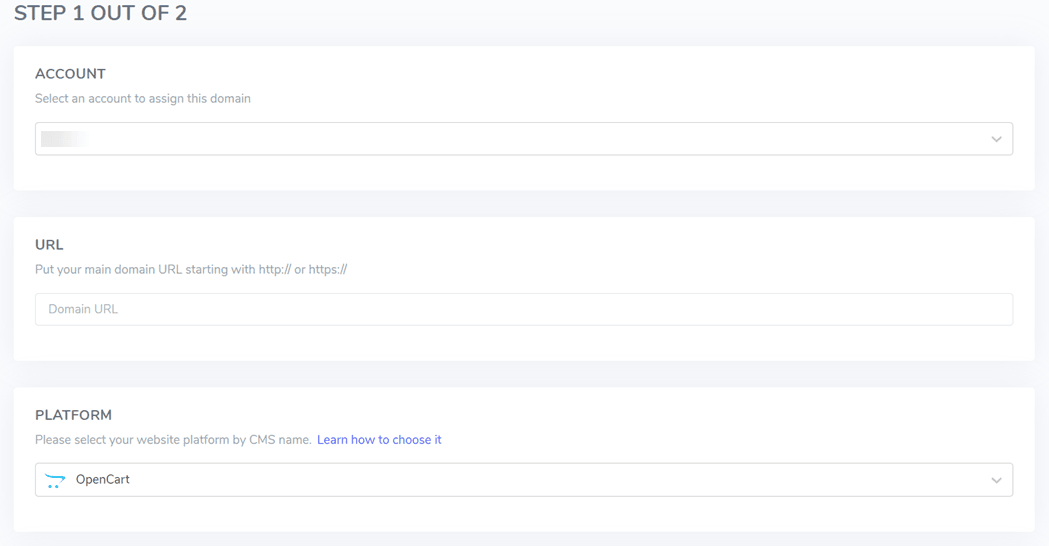
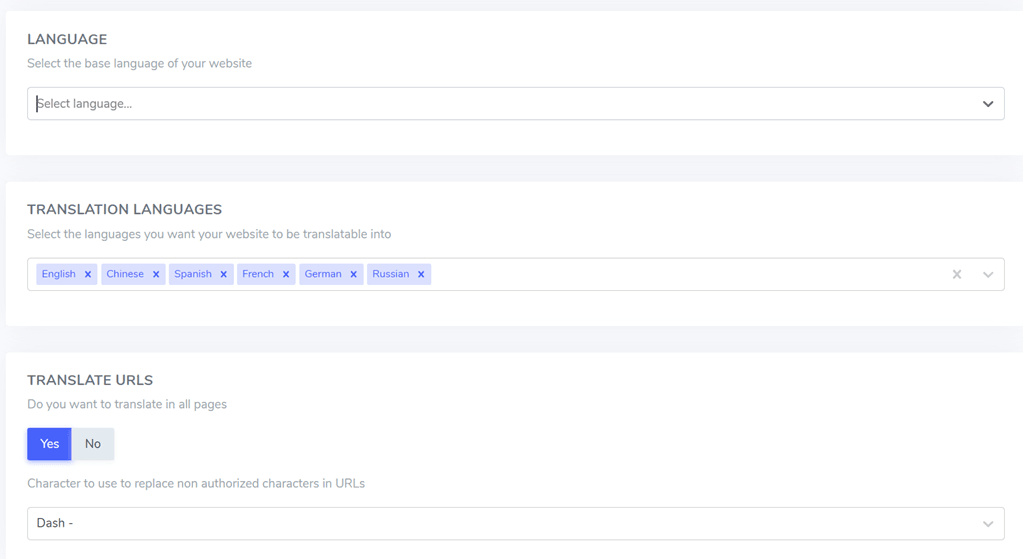
Krok 3: Prześlij skrypt Linguise
Następnym krokiem jest załadowanie skryptu tłumaczenia Linguise , który można pobrać klikając przycisk poniżej. Następnie prześlij skrypt tłumaczenia do głównego katalogu, w którym zainstalowany jest Twój PrestaShop .
Pamiętaj o zablokowaniu folderu linguise .
Po pobraniu skryptu rozpakuj go i wgraj do głównego katalogu, w którym zainstalowany jest CMS.
Upewnij się, że skrypt znajduje się na poziomie głównym Twojej witryny (gdzie znajdują się pliki OpenCart ). Upewnij się, że w folderze zachowana jest domyślna nazwa linguise .
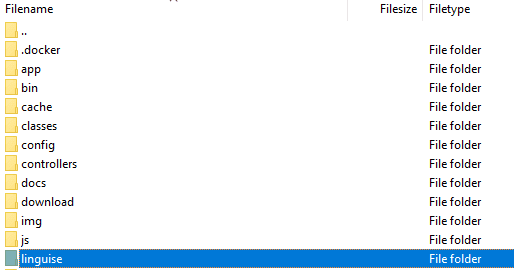
Krok 4: Aktywuj klucz API
Po pomyślnym dodaniu domeny otrzymasz kod klucza API, który należy zweryfikować.

Następnie musisz wkleić ten kod do pliku konfiguracyjnego.php, zastąp tę sekcję „REPLACE_BY_YOUR_TOKEN” tym kodem, aby tak to wyglądało.
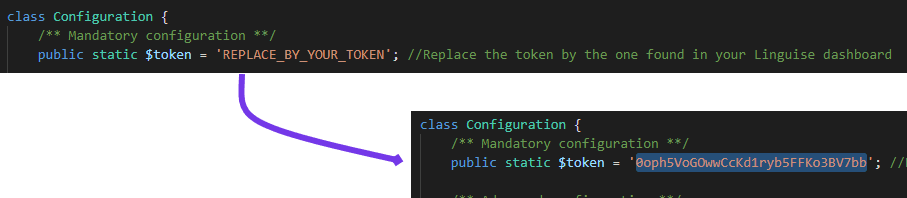
Krok 5: Skonfiguruj adres URL języka
Przepisywanie adresów URL jest zwykle włączone w OpenCart do celów SEO. Ta funkcjonalność opiera się na pliku .htaccess znajdującym się w katalogu głównym serwera.
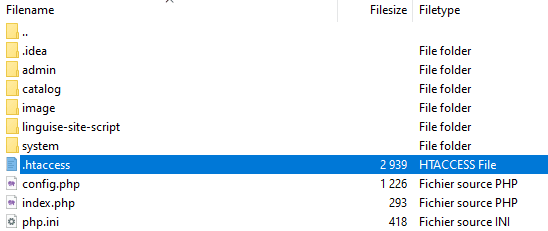
OpenCart włączono opcję przepisywania adresów URL . Przejdź do OpenCart , System > Ustawienia > Domyślne > Serwer.
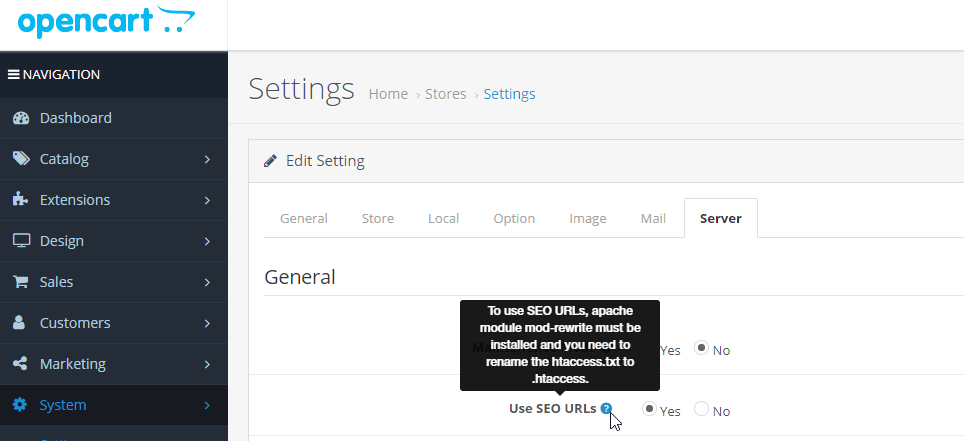
Konfiguracja adresów URL specyficznych dla języka musi zostać ustawiona w pliku .htaccess. Po prostu wklej ten kod po kodzie „RewriteBase /” znajdującym się w standardowym pliku .htaccess OpenCart .
<IfModule mod_rewrite.c>
RewriteEngine On
RewriteRule ^(af|sq|am|ar|hy|az|eu|be|bn|bs|bg|ca|ceb|ny|zh-cn|zh-tw|co|hr|cs|da|nl|en|eo|et|tl|fi|fr|fy|gl|ka|de|el|gu|ht|ha|haw|iw|hi|hmn|hu|is|ig|id|ga|it|ja|jw|kn|kk|km|ko|ku|ky|lo|la|lv|lt|lb|mk|mg|ms|ml|mt|mi|mr|mn|my|ne|no|ps|fa|pl|pt|pa|ro|ru|sm|gd|sr|st|sn|sd|si|sk|sl|so|es|su|sw|sv|tg|ta|te|th|tr|uk|ur|uz|vi|cy|xh|yi|yo|zu|zz-zz)(?:$|/)(.*)$ linguise/linguise.php?linguise_language=$1&original_url=$2 [L,QSA]
</IfModule>
Upewnij się, że ścieżka linguise/linguise.php jest zgodna z Twoim serwerem; /linguise/ to domyślna nazwa podczas wyodrębniania skryptu.
Krok 6: Aktywuj przełącznik języka
Następnym krokiem jest aktywacja funkcji zmiany języka. Ta funkcja ułatwia użytkownikom wybór języka, na który chcą tłumaczyć. Jak otworzyć Linguise > Ustawienia > skopiuj do schowka ten skrypt.

Następnie musisz wkleić skrypt do edytora motywów witryny OpenCart , wybierając Projekt > Edytor motywów > Domyślny. Następnie wklej go jak na poniższym obrazku.
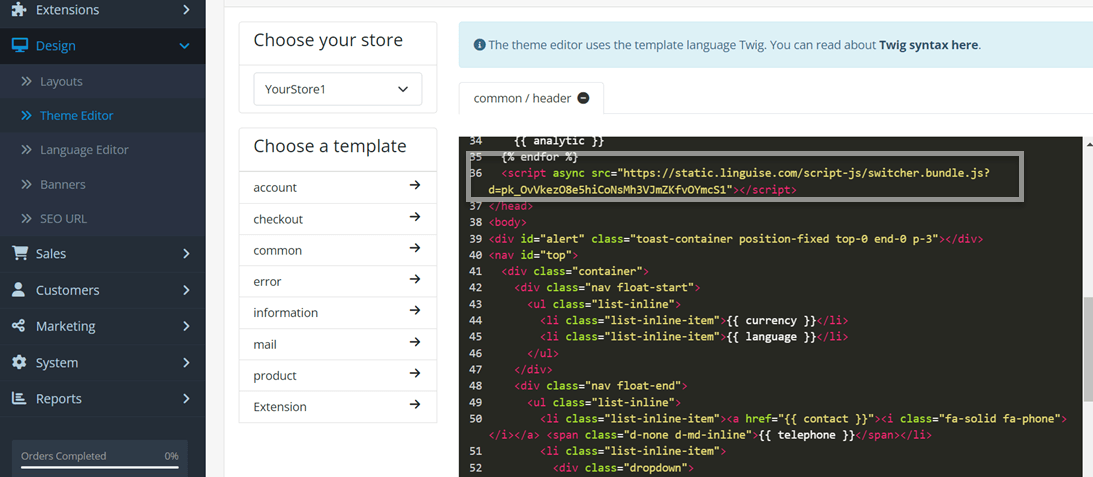
Przełącznik języka będzie domyślnie wyświetlany w pozycji pływającej w prawym górnym rogu Twojej witryny.
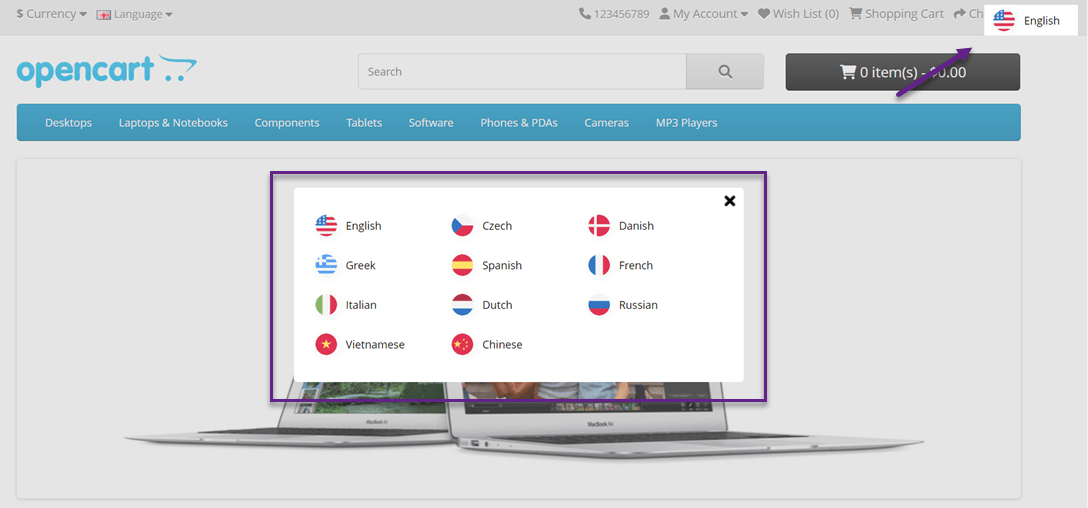
Krok 7: Skonfiguruj wyświetlanie flag językowych
Możesz także dostosować położenie przełącznika języka w Linguise > Ustawienia > Wyświetlanie flagi języka.
Jeśli tak, postaramy się przetłumaczyć stronę eCommerce OpenCart na język niderlandzki, mniej więcej tak to będzie wyglądać.
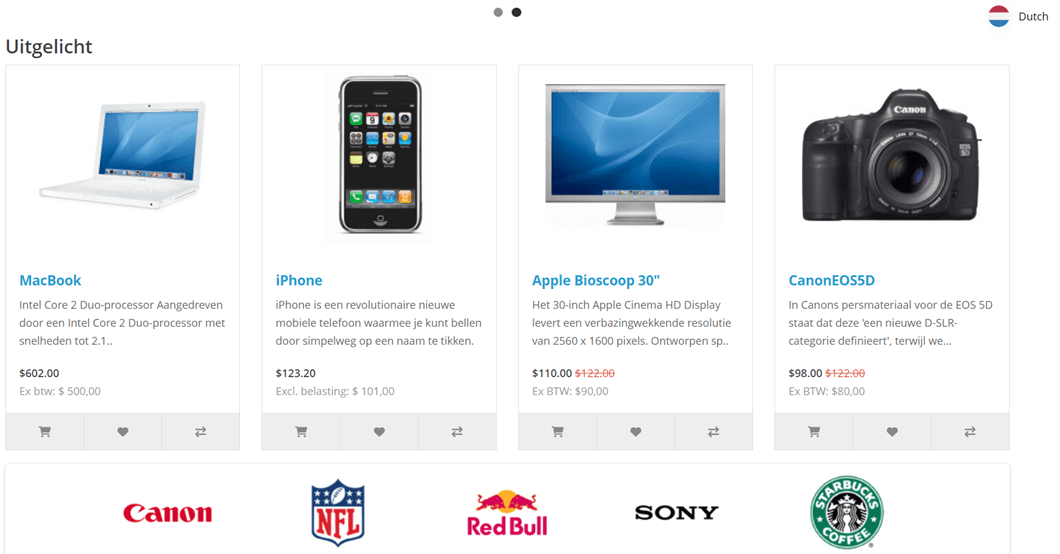
Krok 8: Aktywuj lokalny system pamięci podręcznej
Opcjonalnie możesz włączyć lokalny system pamięci podręcznej, który przechowuje wielojęzyczne adresy URL i treść, aby szybciej dostarczać strony. Lokalna pamięć podręczna przechowuje pewną ilość danych przesyłanych pomiędzy serwerem Linguise a serwerem Twojej witryny.
Pamięć podręczna jest wykorzystywana tylko wtedy, gdy strona została przetłumaczona i nie została zaktualizowana. Pamięć podręczna z priorytetem będzie pamięcią podręczną najczęściej oglądanych stron wielojęzycznych.
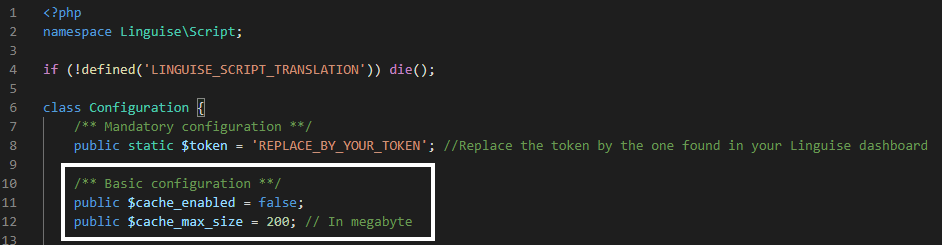
Opcjonalnie możesz określić ilość pamięci podręcznej przechowywanej w megabajtach (MB). W poniższym przykładzie pamięć podręczna jest włączona, a pojemność magazynu jest ustawiona na 500 MB.
/** Basic configuration **/
public $cache_enabled = true;
public $cache_max_size = 500; // In megabyte
Krok 9: Specyficzne ustawienia dla OpenCart
W pliku Configuration.php mamy także ustawienia umożliwiające przekazywanie określonych konfiguracji dla CMS-a. Domyślnie dzieje się to automatycznie, ale zespół pomocy technicznej może poprosić Cię o dostosowanie go w celu korzystania z określonych ustawień.
Oto kod, który należy dodać dla OpenCart, podając nazwę CMS małymi literami.
/** Basic configuration **/
/*
* Update the CMS value according to your CMS
* Available CMS are: laravel, prestashop
*/
public static $cms = 'opencart';
Krok 10: Konfiguracja z SQLite do MySQL
W pliku Configuration.php znajduje się opcja konfiguracyjna nakazująca użycie MySQL zamiast SQLite, jeśli SQLite nie jest zainstalowany na serwerze.
W takim scenariuszu konieczne będzie wprowadzenie szczegółów MySQL w tej sekcji pliku Configuration.php.
/** Advanced database configuration **/
/*
* In case you don't want to use Sqlite, you can use MySQL
* To do so, you need to fill the following variables
* Linguise will create the tables for you
*/
public static $db_host = '';
public static $db_user = '';
public static $db_password = '';
public static $db_name = '';
public static $db_prefix = '';
Porównanie Linguise z ręczną lokalizacją OpenCart
Skoro już wiemy, jak przetłumaczyć Twój eCommerce OpenCart przy użyciu Linguise, teraz porównamy usługę Linguise z ręczną lokalizacją dostarczaną z OpenCart.
Łatwe dodawanie nowych języków
Pierwszą rzeczą, którą porównamy, jest łatwość dodawania języków, Linguise pozwala użytkownikom łatwo dodawać języki za pomocą jednego kliknięcia.
Możesz dodać dowolną liczbę języków z ponad 80 dostępnych języków. Wystarczy otworzyć pulpit nawigacyjny > Ustawienia > Język tłumaczenia.
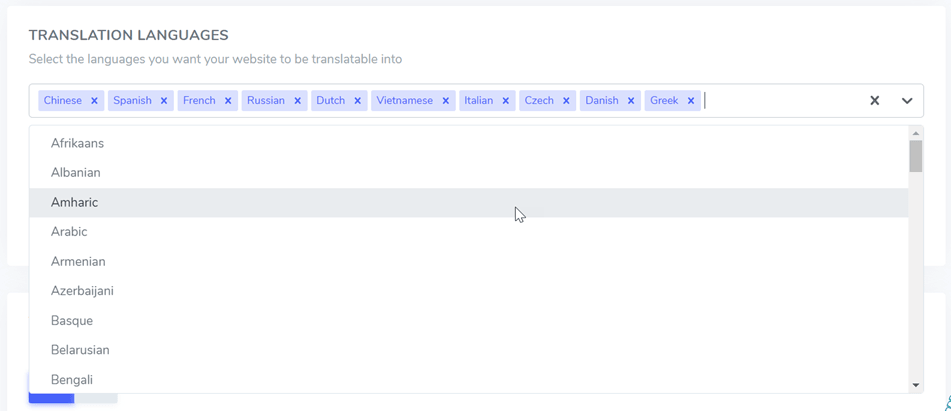
Z drugiej strony OpenCart ma kilka kroków, które należy wykonać najpierw, jeśli chcesz dodać język. Aby dodać język inny niż angielski (domyślny), należy zainstalować pakiet językowy z katalogu rozszerzeń, klikając Instalator.
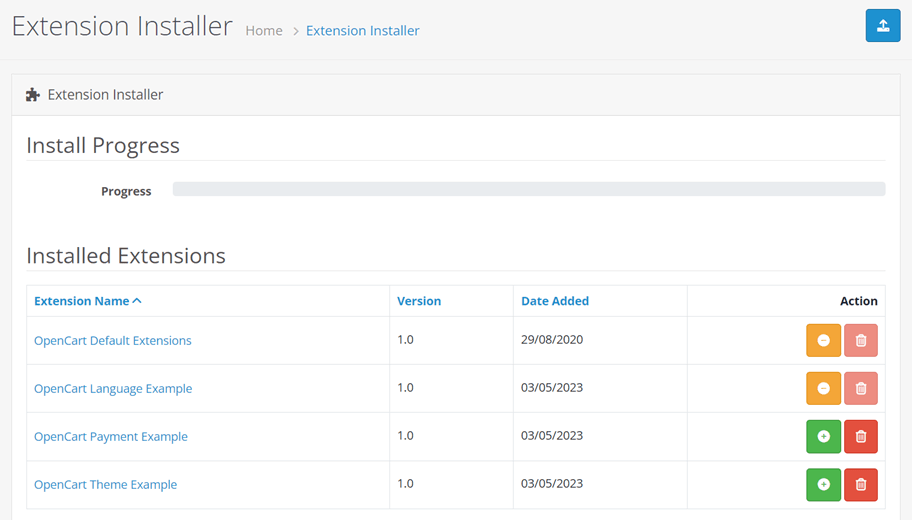
Po pomyślnym przesłaniu pakietu językowego musisz dodać informacje o języku, wybierając System > Lokalizacja > Języki.
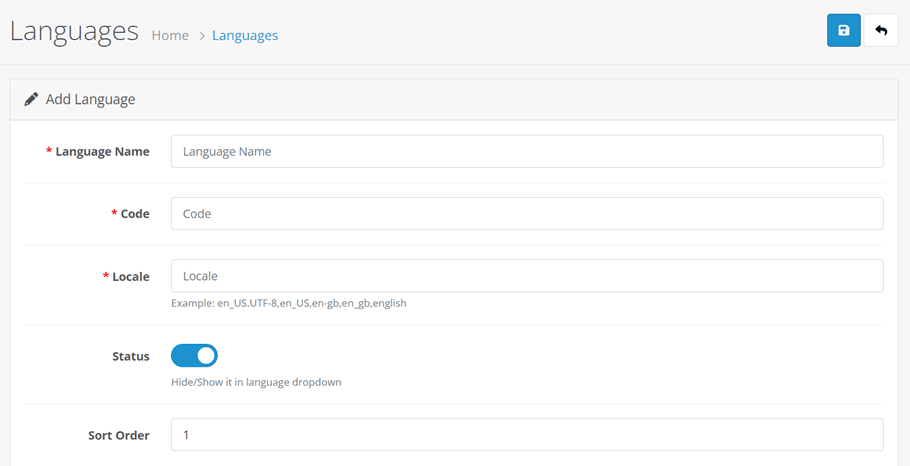
To właśnie odróżnia Linguise od OpenCart. W przypadku ręcznej lokalizacji OpenCart wymagane jest przesłanie własnego pakietu językowego i wprowadzenie pewnych informacji o języku, takich jak nazwa, kod ISO, ustawienia regionalne, status aktywny lub nieaktywny oraz kolejność języków.
To na pewno coś innego niż Linguise, w Linguise wystarczy wybrać język, resztę system automatycznie zorganizuje.
Ręczny proces w OpenCart jest jeszcze bardziej prawdopodobny, aby powodować błędy ludzkie, na przykład błędy podczas wprowadzania kodów lub nazw języków.
Poza tym, ponieważ korzysta z pakietu tłumaczeń otrzymanego od Crowdin, nie można zagwarantować, że wyniki tłumaczenia będą bardzo dokładne, ponieważ niezależnie od tego, w jaki sposób tłumaczenia Crowdin zostaną wykonane przez tłumaczy, mogą również wystąpić błędy ludzkie.
Edytuj tłumaczenia za pomocą front-endowego edytora na żywo
Następną funkcją, która zostanie porównana, jest edytor front-end. Zarówno Linguise , jak i OpenCart faktycznie mają obie te funkcje. W Linguise możesz znaleźć tę funkcję na pulpicie nawigacyjnym > Edytor na żywo, następnie wybierz język, a następnie musisz tylko wybrać, którą część chcesz edytować tłumaczenie.
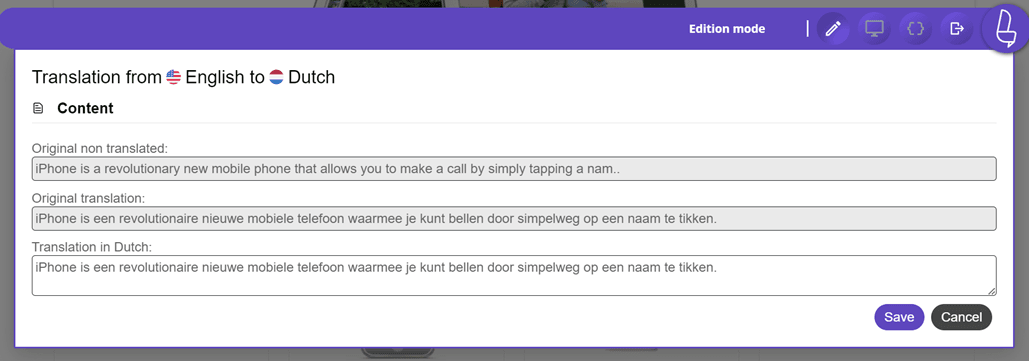
Edytor front-end Linguise ma przyjazny i łatwy do zrozumienia interfejs, istnieją 3 sekcje treści, a mianowicie oryginalne tłumaczenie bez tłumaczenia, oryginalne tłumaczenie i tłumaczenie w języku niderlandzkim, gdzie możesz edytować tłumaczenie.
Przejście z jednej treści lub ciągu znaków do innej w celu tłumaczenia jest bardzo łatwe.
Z drugiej strony, ręczna lokalizacja OpenCart posiada również funkcję umożliwiającą użytkownikom edycję tłumaczeń lub treści, a mianowicie Edytor Języka.
W tym menu możesz wybrać, w jakim języku chcesz edytować tłumaczenie, a następnie wybrać sekcję, którą chcesz przetłumaczyć, na przykład tutaj sekcja konto/subskrypcja > nagłówek/tytuł > Subskrypcja.
Następnie w menu Wartość po zakończeniu możesz wprowadzić edytowane wyniki tłumaczenia. Następnie wybierz opcję Zapisz w prawym górnym rogu.
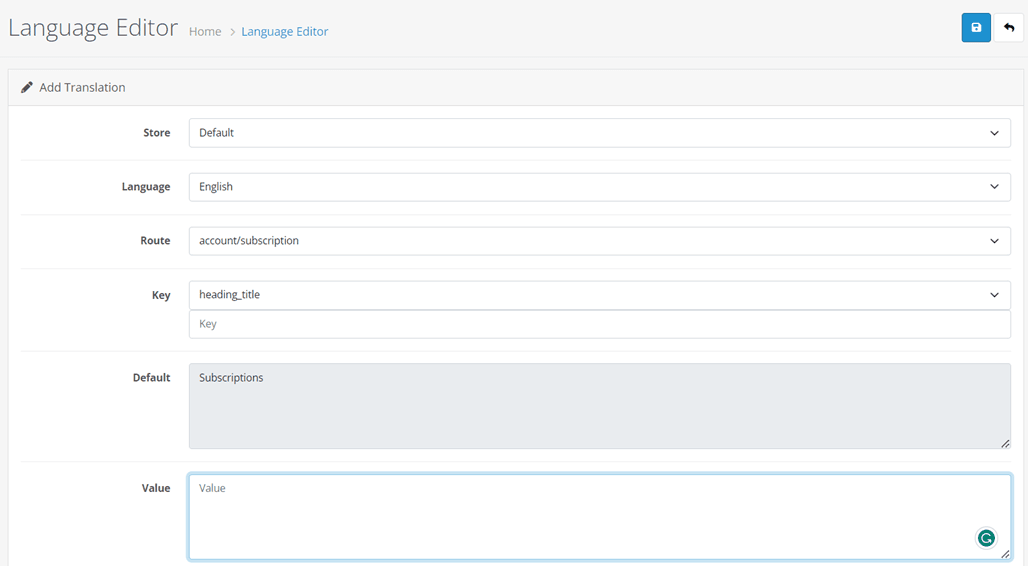
Cóż, jak widać powyżej, podstawową różnicą pomiędzy edytorem Linguise a podręcznikiem OpenCartjest łatwość wyboru części do przetłumaczenia.
W OpenCartmusisz ręcznie wybrać, od której części trasy chcesz rozpocząć, natomiast w Linguise możesz wybrać bezpośrednio na stronie głównej serwisu.
Stąd widzimy, że Linguise ma edytor na żywo, który jest prostszy i łatwiejszy do zrozumienia dla początkujących.
Tłumaczenie adresu URL SEO
Następnym krokiem jest tłumaczenie URL, kiedy zainstalujesz Linguise na OpenCart , po czym wszystkie adresy URL na stronie zostaną przetłumaczone na różne języki wraz z kodami hreflang , ponieważ SEO Tłumaczenie URL jest jednym z elementów wielojęzycznego SEO , więc jest ważne dla wydajności witryny.
Tymczasem ręczna lokalizacja wymaga wprowadzenia wyników tłumaczenia na podstawie języka docelowego. To menu znajdziesz w Projekt > Adresy URL SEO.
Na przykład w poniższym obrazie przetłumaczymy adres URL na język niemiecki ze słowem kluczowym o nas. Ponieważ jest przetłumaczony na język niemiecki, słowa kluczowe będą następujące. Jeśli tak, kliknij Zapisz.
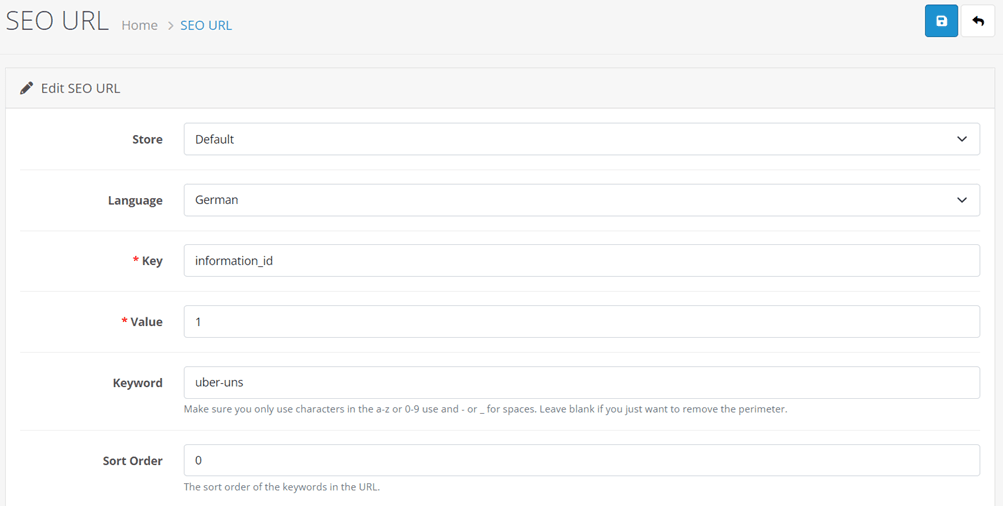
Ręczne tłumaczenie adresu URL, jak powyżej, wiąże się z dużym ryzykiem, ponieważ nieprawidłowe wprowadzenie tłumaczenia adresu URL będzie miało fatalne konsekwencje, szczególnie dla użytkowników posługujących się tym językiem.
Możliwość dodania tłumacza
Mimo że wyniki tłumaczenia maszynowego charakteryzują się dużą dokładnością, nie ma nic złego w ręcznym poprawianiu ich, w tym przypadku przez profesjonalnego tłumacza.
Cóż, Linguise naprawdę to ułatwia, ponieważ obsługuje dodawanie tłumaczy do panelu użytkownika. Mogą zapraszać tłumaczy za pośrednictwem wiadomości e-mail z zaproszeniem, aby pomogli w tłumaczeniu niektórych języków w handlu elektronicznym OpenCart .
Możesz to łatwo zrobić poprzez panel kontrolny > Członek > Zaproś nowego członka.
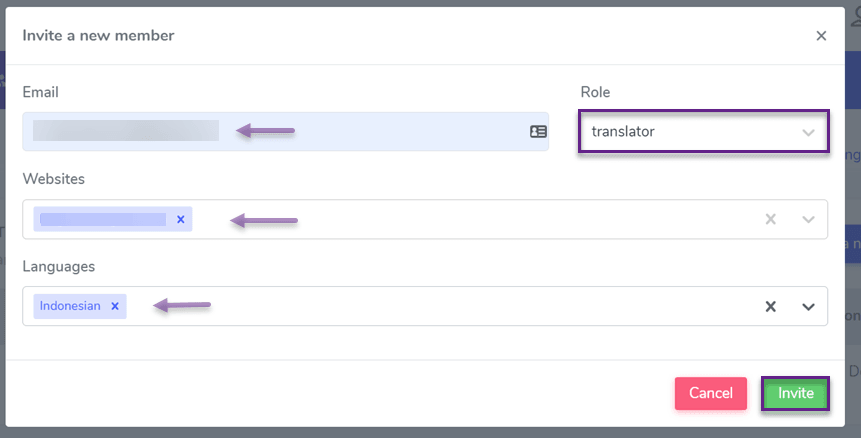
Chociaż takie funkcje nie istnieją w ręcznej lokalizacji OpenCart , pozwalają one użytkownikom jedynie na dodawanie użytkowników w panelu, ale nie odnoszą się konkretnie do tłumaczy.
Bo przecież prawa dostępu użytkowników (właścicieli kont) i tłumaczy będą oczywiście inne, co można ustawić w Linguise.
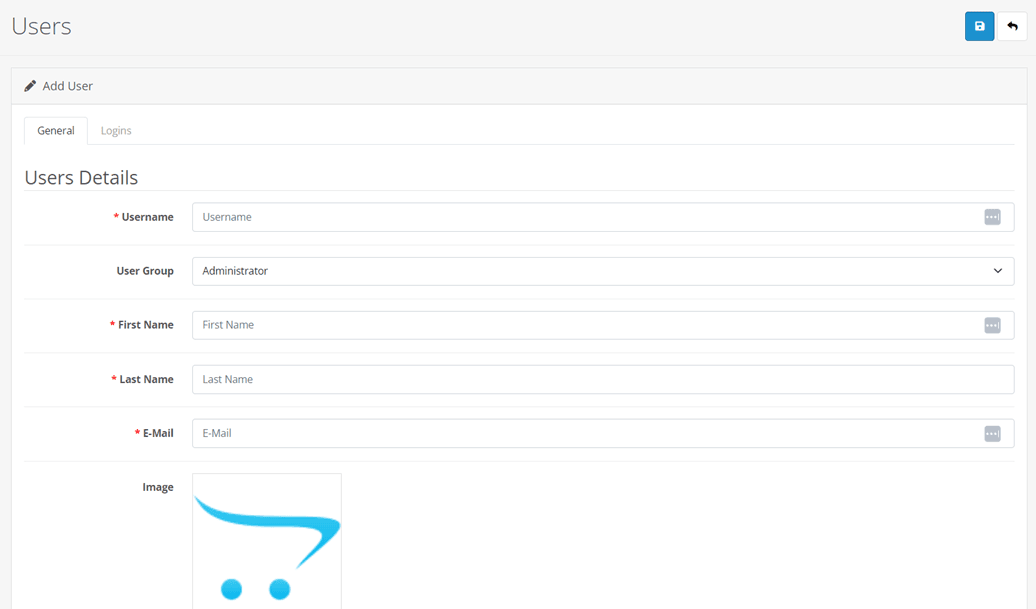
Wyklucz tłumaczenie
Ostatnią rzeczą, którą będziemy porównywać, jest wykluczania tłumaczenia . Niektóre witryny mogą zawierać treści lub sekcje, których nie chcą tłumaczyć, na przykład nazwy marek / terminy specjalne lub techniczne.
Dlatego ważne jest, aby uwzględnić kilka z tych rzeczy. Dobra wiadomość jest taka, że Linguise wspiera tę potrzebę dzięki funkcji tłumaczenia reguł.
Niektóre z reguł dostępnych w Linguise obejmują:
- Tekst ignorowany
- Zastąp tekst
- Wykluczenie treści
- Wykluczenie według adresu URL
- Ignoruj wbudowane

Dzięki tej funkcji użytkownicy mogą łatwo tworzyć reguły tłumaczenia. Tymczasem ręczna lokalizacja OpenCart nie obsługuje tej funkcji, mimo że jest to ważna funkcja w witrynie wielojęzycznej, więc jeśli istnieje treść, która nie chce być przetłumaczona na inny język, treść pozostaje w swoim oryginalnym języku, a użytkownicy nie będzie zdezorientowany.
Już teraz przetłumacz swój e-commerce OpenCart za pomocą Linguise !
Teraz rozumiesz, jak przetłumaczyć swój eCommerce OpenCart i jak to się ma do ręcznej lokalizacji OpenCart . Wybierając usługę tłumaczeniową dla handlu elektronicznego, ważne jest, aby przyjrzeć się niektórym dostępnym funkcjom wsparcia.
Dlatego upewnij się, że wybierasz usługę tłumaczeniową, która jest w stanie zapewnić szybkie i dokładne wyniki tłumaczenia, ma kompletne funkcje i jest łatwa w użyciu.
Jeśli jesteś zainteresowany, skorzystaj z 1-miesięcznego bezpłatnego okresu próbnego Linguise i tłumacz OpenCart eCommerce do 600 000 słów bez ograniczeń językowych!